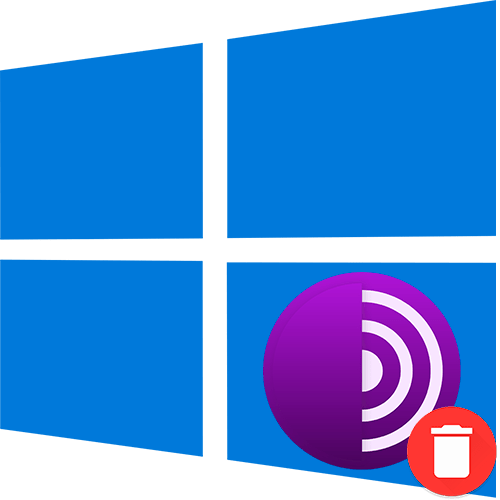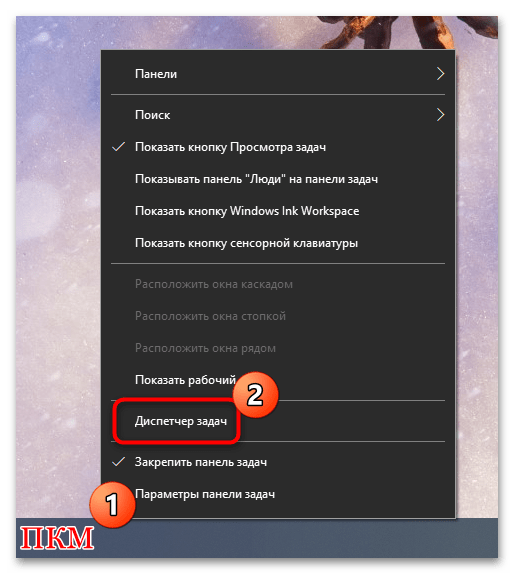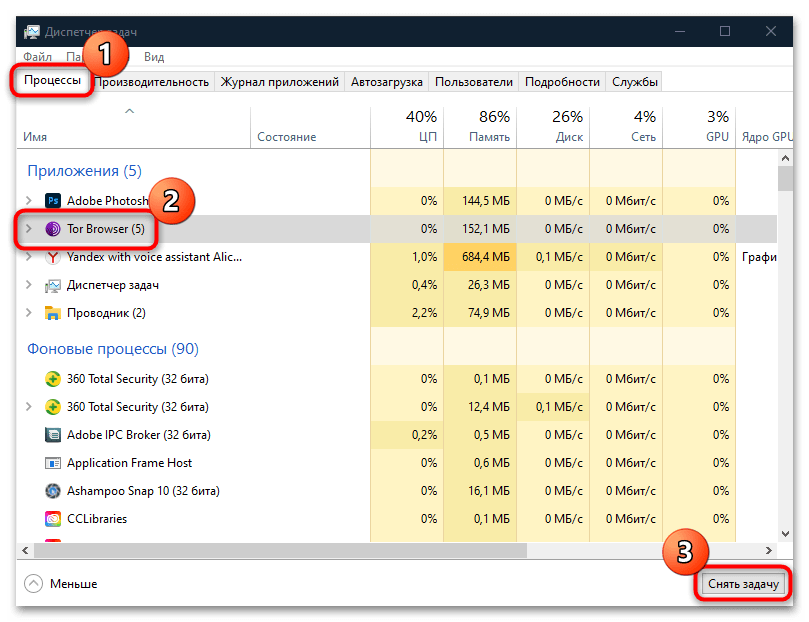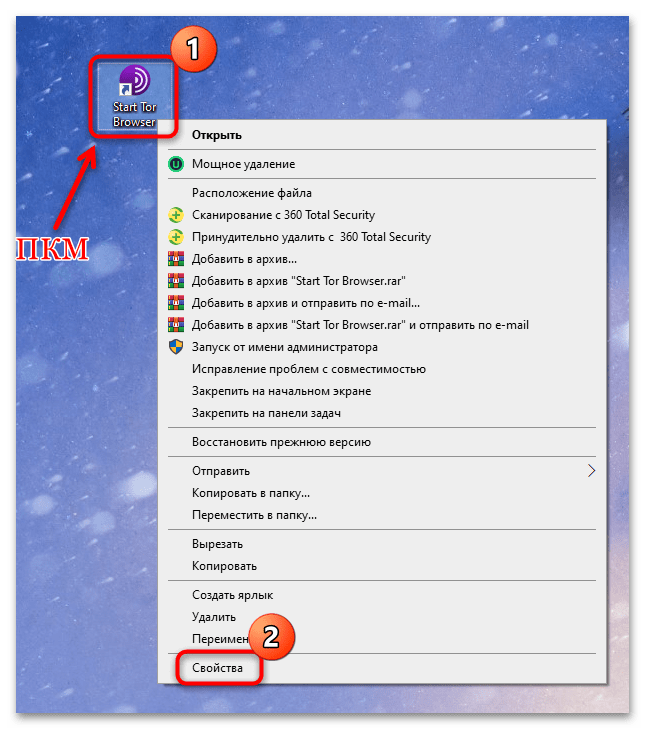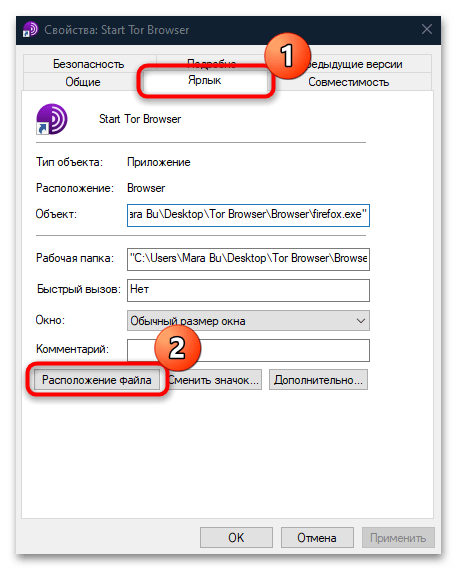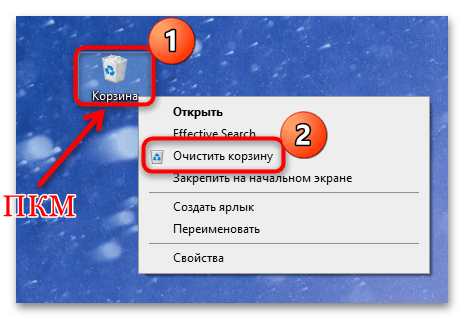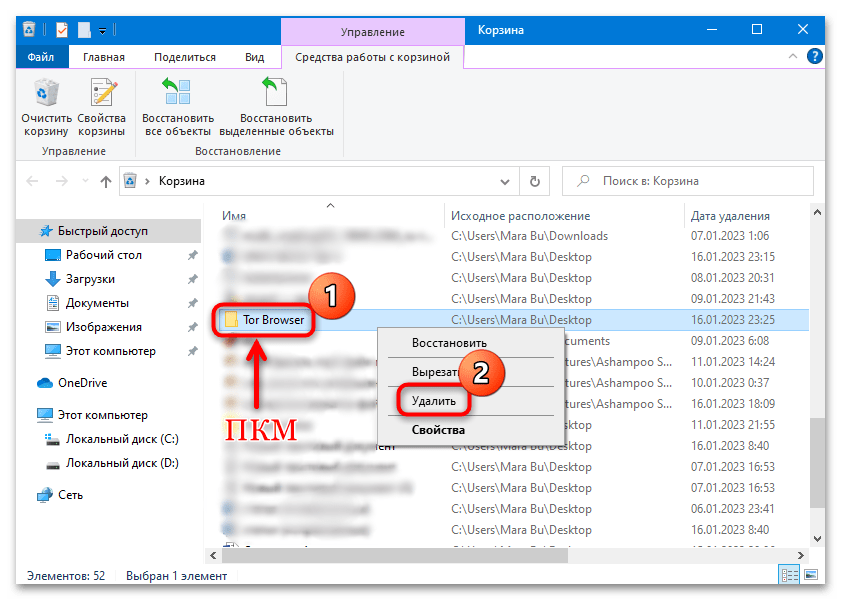Стандартные методы для удаления Tor Browser не подойдут, потому что обозревателя нет в разделе «Программы и компоненты» классической «Панели управления», а также в «Параметрах». В этом случае придется воспользоваться альтернативным методом.
Некоторый софт после удаления оставляет после себя файлы и свои реестровые ключи, которые хранятся на диске после того, как он был деинсталлирован стандартными способами. Браузер Tor не из таких, поэтому стереть его несложно, но прежде потребуется завершить процесс, который может работать в фоне:
- Кликните правой кнопкой мыши по нижней рабочей панели и выберите пункт «Диспетчер задач».
- На вкладке «Процессы» отыщите Tor Browser, выделите его и нажмите на кнопку «Снять задачу».
- Затем нужно открыть корневой каталог с исполняемым файлом и данными браузера. Для перехода к нему кликните правой кнопкой мыши по ярлыку программы и выберите «Свойства».
- На вкладке «Ярлык» щелкните по кнопке «Расположение файла».
- Вернитесь к предыдущей папке через адресную строку и удалите одноименный каталог с помощью контекстного меню или клавиши «Delete».
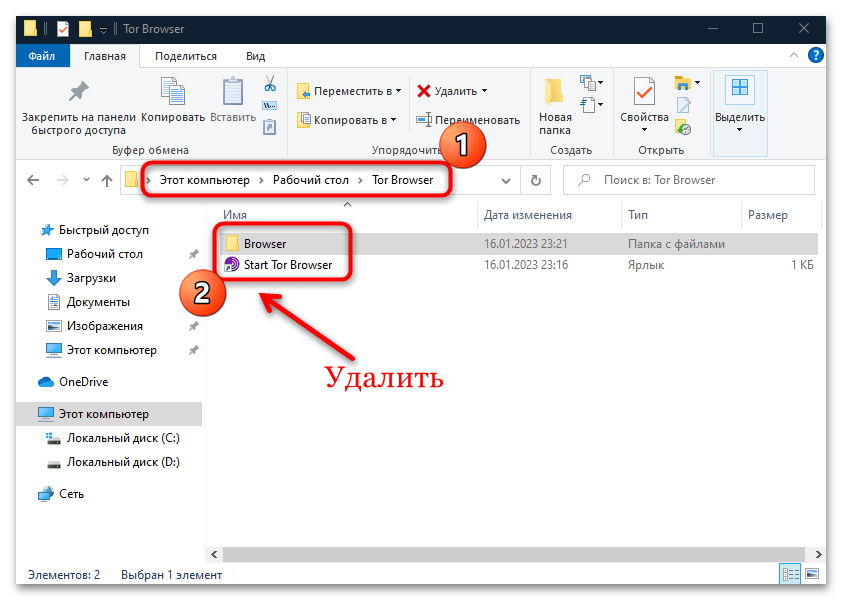
Поскольку никаких следов Tor Browser не оставляет, действий больше не требуется. Единственное — можете еще очистить «Корзину» от программы, выбрав соответствующий пункт из контекстного меню.
Также можно выборочно стереть браузер из «Корзины», открыв ее. Найдите папку с Тором, кликните по ней ПКМ и выберите «Удалить». Это актуально в том случае, если другие удаленные данные могут пригодиться.
Читайте также: Как удалить файлы, которые не удаляются в Windows 10
Еще статьи по данной теме:
Помогла ли Вам статья?
В Сети часто звучит вопрос, как удалить Тор браузер с компьютера полностью, и сделать так, чтобы за программой не оставались «хвосты» в реестре и разных системных папках. Сделать это проще, чем кажется. Ниже рассмотрим, в чем особенности удаления Tor на разных операционных системах — Виндовс, Линукс и Мак ОС. Если следовать пошаговой инструкции, вы навсегда уберете приложение с ПК и не оставите следов его присутствия.
Как удалить Тор с компьютера
Начинающие пользователи считают, что удаление браузера Тор требует сложных действий, связанных с очисткой реестра, применением дополнительных программ и другими трудностями. Действительно, некоторое ПО оставляет «хвосты» в системных папках, что усложняет процесс удаления с компьютера. Но это не относится к Tor, который нигде не прописывается.
Чтобы удалить браузер Тор в Виндовс 7 или 10, в Linux или Mac OS, не нужно выполнять каких-то сложных действий. Приложение находится в одной папке. Веб-проводник не регистрирует свои действия в системе и не оставляет следов в реестре или иных базах данных. Для уничтожения файла достаточно встроенных способов удаления в разных ОС. Рассмотрим их подробно.
Виндовс
Для начала рассмотрим, как удалить Тор браузер с компьютера полностью на Windows 7 и 10. Алгоритм действий в обоих случаях не сильно отличается. Изменения касаются только названия разделов и особенностей входа. Перед выполнением работы необходимо закрыть программу в Виндовс и остановить действующие процессы. Это необходимо, чтобы очистить перечень посещаемых пользователем сайтов. После выполнения этих действий в браузере Тор полностью удаляются все типы данных.
Для удобства приведем инструкцию, как полностью удалить с компьютера Tor. Алгоритм действий такой:
- Закройте приложение путем нажатия на символ крестика справа вверху.
- Войдите в Диспетчер задач путем нажатия на комбинацию Ctrl+Alt+Del.
- Запустите интересующий раздел.
- Войдите в Процессы.
- Найдите в перечне Tor Browser и жмите на кнопку Снять задачу, расположенную справа внизу. Для начала можно зайти в Журнал приложений и сделать эту работу там (если Тор браузера там отображается).
- Убедитесь, что в списке активных файлов на компьютере нет процессов, имеющих имя tor.exe.
После выполнения упомянутых шагов можно полностью удалить браузер Тор в Вин 10 или 7 с компьютера. Для этого:
- найдите на рабочем столе папку с названием программы;
- жмите на нее правой кнопкой мышки и выберите пункт Удалить;
- подтвердите перенесение файла в Корзину;
- после этого уничтожьте таким же способом ярлык на рабочем столе и почистите корзину.
По желанию можно удалить программу, минуя корзину. Для этого выделите папку левой кнопкой мышки и жмите на Shift+Del.
Отметим, что стандартные методы удаления через Панель управления и Приложения здесь не применяются. Это связано с тем, что информация о наличии браузера Тор не прописывается в системе. Все, что требуется — полностью удалить папку на компьютере.
Если при установке вы задали другое место хранения (не рабочий стол), найдите информацию через поиск, а далее выполните те действия, что рассмотрены выше.
Линукс
Выше мы рассмотрели, как удалить Тор браузер с компьютера полностью с Windows 10 и 7. Принцип действия для Linux почти идентичный. Здесь также перед отравлением программы в Корзину необходимо закрыть веб-проводник и остановить запущенные ранее процессы.
Для удобства приведем пошаговую инструкцию:
- Войдите в Системный монитор. Эта опция аналогична Диспетчеру задач в ОС Виндовс. Для входа жмите на Меню, а там перейдите в раздел Системные утилиты, а после этого в сам Системный монитор. Для более быстрого входа можете набрать на клавиатуре горячую комбинацию клавиш Ctrl+Alt+F1.
- Найдите пункт с названием интересующей программы Tor Browser и завершите процесс.
- Введите команду gnome-system-monitor.
- Отправьте папку с веб-проводником в корзину по такому же принципу, как в Windows.
Если рассмотренный метод кажется длинным, можно пойти иным путем — полностью удалить Тор с компьютера быстрым способом. Войдите в командную строку и введите в нее следующие слова — rm –fr ~/tor-browser_en-US. После этого жмите на Ввод и убедитесь, что приложение пропало с рабочего стола.
MacOS
Пользователи Мак ОС также интересуются, как правильно удалить браузер Тор, чтобы он полностью очистился с компьютера. Для этого сделайте такие шаги:
- Закройте веб-проводник.
- Войдите в раздел Приложения.
- Отыщите в нем название Tor Browser.
- Переместите его в Корзину.
- Очистите последнюю.
Никаких дополнительных действий, чтобы полностью очистить ОС компьютера от программы, делать не нужно.
Итоги
Теперь вы знаете, как удалить Tor браузер полностью на ПК с разными операционными системами. Во всех случаях достаточно закрыть программу, убедиться в отключении процессов и переместить папку Тор в корзину. После выполнения этих действий на ПК не остается никаких следов ПО в реестре и системных папках. Такая особенность — большой плюс веб-проводника, в том числе с позиции конфиденциальности и защиты личных данных.
Отличного Вам дня!
Removing Tor Browser from your system is simple:
On Windows:
- Locate your Tor Browser folder or application. The default location is the Desktop.
- Delete the Tor Browser folder or application.
- Empty your Trash.
On macOS:
- Locate your Tor Browser application. The default location is the Applications folder.
- Move the Tor Browser application to Trash.
- Go to your
~/Library/Application Support/folder. - Note the Library folder is hidden on newer versions of macOS. To navigate to this folder in Finder, select «Go to Folder…» in the «Go» menu.
- Then type
~/Library/Application Support/in the window and click Go.
- Locate the TorBrowser-Data folder and move it to Trash.
- Empty your Trash.
Note that if you did not install Tor Browser in the default location (the Applications folder), then the TorBrowser-Data folder is not located in the ~/Library/Application Support/ folder, but in the same folder where you installed Tor Browser.
On Linux:
- Locate your Tor Browser folder. On Linux, there is no default location, however the folder will be named «tor-browser_en-US» if you are running the English Tor Browser.
- Delete the Tor Browser folder.
- Empty your Trash.
Note that your operating system’s standard «Uninstall» utility is not used.
-
Edit this page —
Give Feedback —
Permalink
I believe from your explanation you may have only removed shortcuts to the application, and the source files still remain.
Method 1 — Windows
On Control Panel, go to Uninstall a Program and ensure there is no entry for TOR. If there is, uninstall from there.
Steps:
1.Click the search bar at the bottom right of the screen
2.Type Control Panel and click the obvious result
3.Locate "Uninstall a program" and click that
4.In the search bar, search "Tor"
5.If it appears, then remove it.
Method 2 — Revo
Download a program such as REVO Uninstaller then locate the program there, and click uninstall. This is a more thorough method of removing files than windows built in.
Method 3 — Manual File Search
A few probable file locations to check is the following:
1.C:\Program Files
2.C:\Program Files (x86)
3.C:\Users\[Current User]\AppData *(YOU MAY NEED TO ENABLE HIDDEN FILES ON WINDOWS EXPLORER, VIEW TAB)*
Notes
You say that when you try to open FireFox, Tor comes up?
You could try right clicking the part you click to open FireFox, checking the properties and see if the link leads to TOR.
On windows settings, in the search bar type "Default" and click "Choose default web browser". Check what the default app is in there.
If you did not accidentally/purposely set TOR as default browser, then your system could be compromised by a Virus. In which case run a few Virus scans and check.
Как удалить браузер Тор с компьютера полностью с Windows 10
Тор браузер — это популярный выбор среди пользователей, которые хотят оставаться в анонимности в Интернете. Но иногда пользователи решают удалить Тор браузер с компьютера полностью. В этой статье мы расскажем, как это сделать.
Шаг 1: Закрыть Тор браузер
Первым шагом необходимо закрыть все экземпляры Тор браузера, которые могут быть открыты на вашем компьютере.
Шаг 2: Удалить Тор браузер из «Установленные программы»
Далее необходимо перейти к разделу «Установленные программы» на вашем компьютере и найти Тор браузер в списке установленных программ. Выполните следующие действия:
1. Нажмите «Пуск» на панели задач, а затем выберете «Параметры» и «Система».
2. В разделе «Приложения и функции» найдите Тор браузер и выберите его.
3. Нажмите правой кнопкой мыши на Тор браузер и выберите «Удалить».
4. Дождитесь завершения процесса удаления.
Шаг 3: Удалить файлы Тор браузера из папки «AppData»
Файлы Тор браузера могут остаться на вашем компьютере и после удаления самой программы. Это может произойти, если вы не полностью очистили папку «AppData». Чтобы удалить файлы Тор браузера из этой папки, выполните следующие действия:
1. Нажмите «Win+R», чтобы открыть окно «Выполнить».
2. Введите «%appdata%» и нажмите «ОК». Откроется папка «AppData».
3. Найдите папку «Tor» и удалите ее.
Шаг 4: Удалить файлы Тор браузера из папки «Program Files»
Если после выполнения предыдущих шагов вы обнаружили файлы Тор браузера в папке «Program Files», то удалите их следующим образом:
1. Найдите папку «Tor» в папке «Program Files».
2. Удалите эту папку.
Шаг 5: Очистить кэш браузера
Последним шагом необходимо очистить кэш браузера, чтобы удалить все сохраненные на вашем компьютере временные файлы, созданные Тор браузером:
1. Нажмите «Win+R», чтобы открыть окно «Выполнить».
2. Введите «%temp%» и нажмите «ОК». Откроется папка временных файлов.
3. Выберите все файлы в этой папке и удалите их.
Советы:
— Рекомендуется создать точку восстановления системы перед удалением Тор браузера, чтобы в случае проблем вы могли быстро вернуть систему к предыдущему состоянию.
— Если у вас возникли проблемы с удалением Тор браузера, можно воспользоваться специальной программой для удаления программ, например, Revo Uninstaller.